BIRT Report プロジェクトの作成とレポートの追加
それでは、ここでは BIRT を用いて簡単なレポートを作成します。
レポートを作成する大まかな順番としては、BIRT の Report Project を作成し、その中に Report を追加します。
最初のレポート作成ということで、レポートを作成したときに利用可能になるペイン(ウィンドウ)についても簡単に解説します。
BIRT によるレポートの作成
さて、データベース及び JDBC ドライバーの事前準備がおわったらさっそく BIRT でレポートを作成してみましょう。
まずは Employees テーブル内の情報を出力するだけの簡単なレポートを作成します。
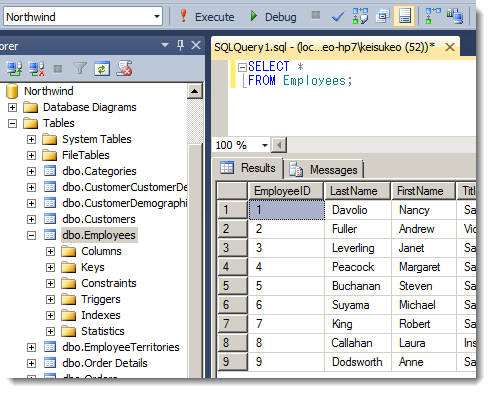
Eclipse を起動します。BIRT の All-in-One パッケージを利用した場合は、展開したフォルダ内に eclipse.exe がありますので、それをダブルクリックして起動します。
File メニュー内の New > Project... を選択します。
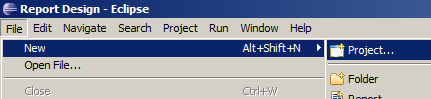
"Business Intelligence and Reporting Tools" カテゴリ内の "Report Project" を選択して "Next"。

次の画面ではプロジェクト名として "Northwind Reports" という名前にしておきましょう。(別に他の名前でもいいですが、変更したら適当に読み替えてください)
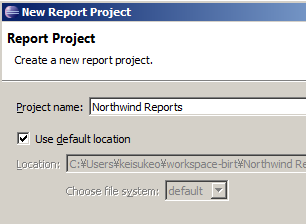
"Finish" をクリックします。
すると、左下の "Navigator" ペインに "Northwind Reports" プロジェクトのエントリーが作成されていることがわかります。
この中にレポートを追加するために、そこで右クリックして、表示されたコンテキストメニューから New > Report と選択します。
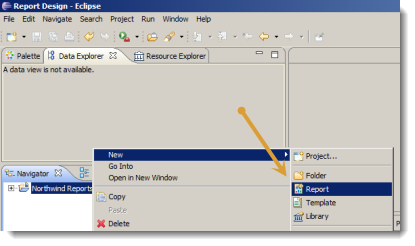
表示された画面でレポートファイル名を決めます。ここでは Employee のリストを出そうと思っているので、 EmployeeList1.rptdesign という名前にして Next をクリックします。
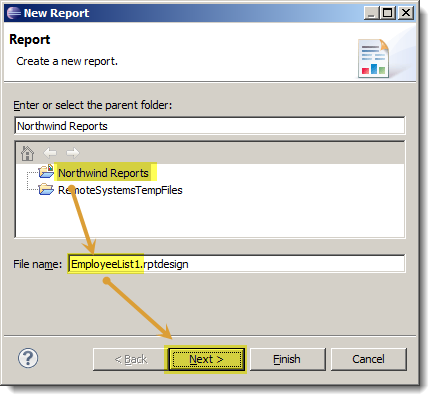
次の画面ではレポートのテンプレートを選びます。ここでは "Simple Listing" を選んでおきましょう。
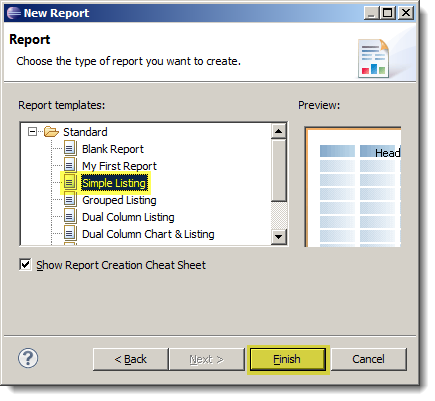
さて、レポートを作成するとそのレポートが開かれた状態になります。
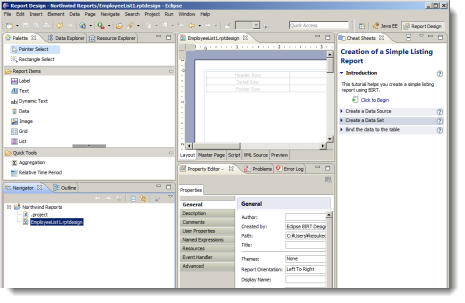
ウィンドウをざっと見ておきます。
左側上部には、Palette (パレット) ペインがあります。この中にレポートで使える要素が並んでいます。
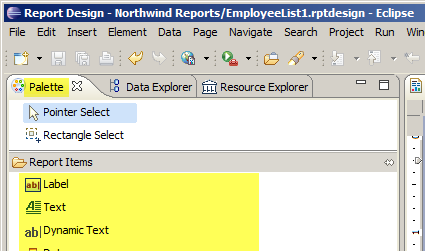
また右側には Cheat Sheets (チートシート) というペインがあり、ここにヒント等が書いてあります。Cheat Sheet というのは「カンペ」というような意味です。
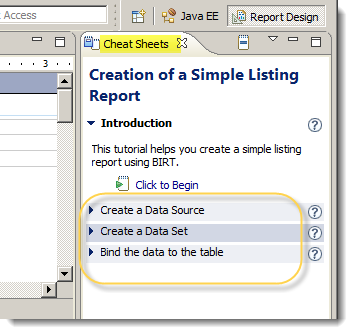
データ接続に関しては、また左側に戻り、Palette の隣の Data Explorer から設定を行います。
続けてBIRT Report のためのデータセットの作成を行いましょう。
